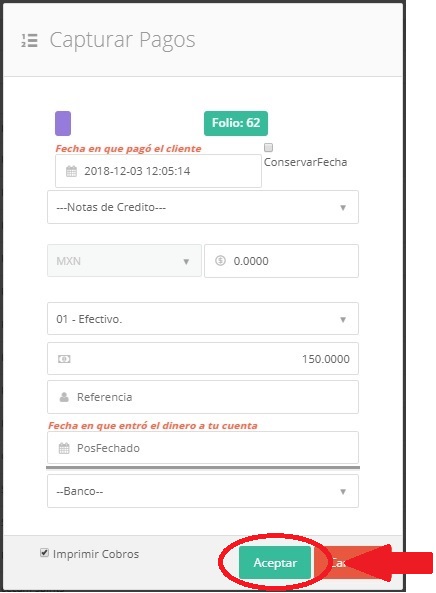Para pagar una compra debe ir a “MENU” (círculo rojo), como se muestra:
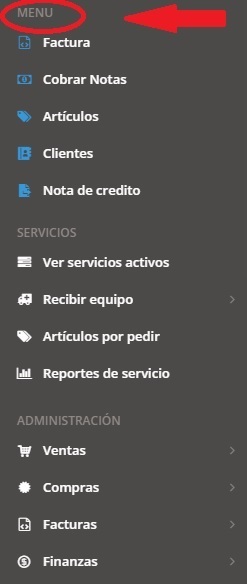
Después vamos a “ADMINISTRACIÓN” y debe seleccionar “Compras” (círculo azul), como se muestra:

Ya que ubique “Compras” debe hacer click en ella y se nos desplegarán varias opciones, como se muestra:
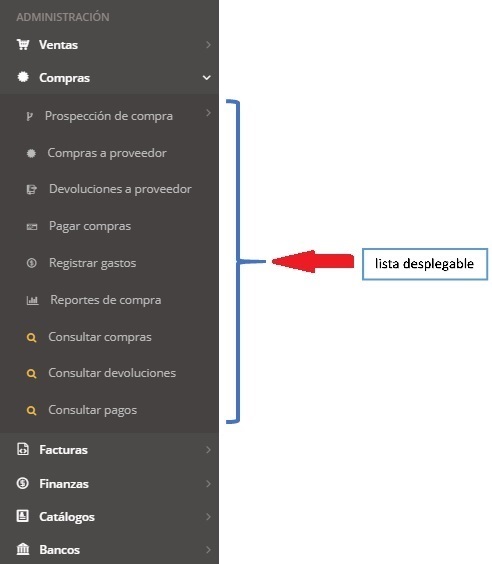
Debe hacer click en “Pagar compras” (círculo en rojo), como se muestra:
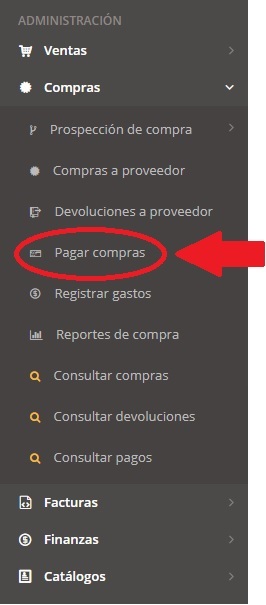
Después se verá una pantalla como esta:
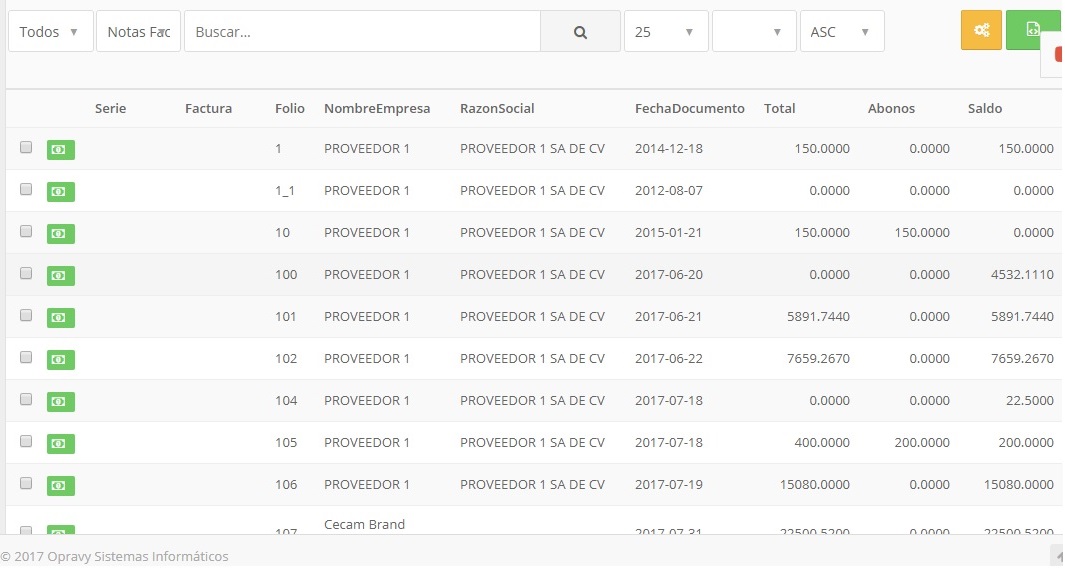
Posteriormente debe elegir la compra que va a pagar haciendo click en el icono (círculo rojo), como se muestra:
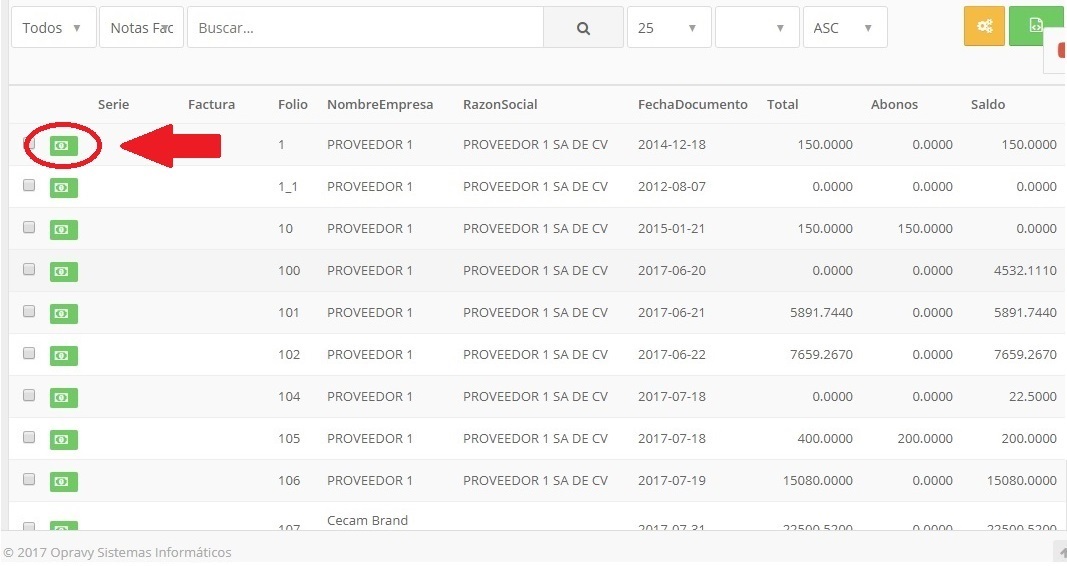
A continuación se mostrará la siguiente ventana, en la cual debe capturar los datos de la fecha en que pago el cliente (en este caso nosotros somos el cliente) (círculo rojo), forma de pago (círculo naranja), total o abono de la cuenta (círculo amarillo), referencia interna (círculo verde), posfechado (fecha en que se realiza el pago) (círculo azul), como se muestra:
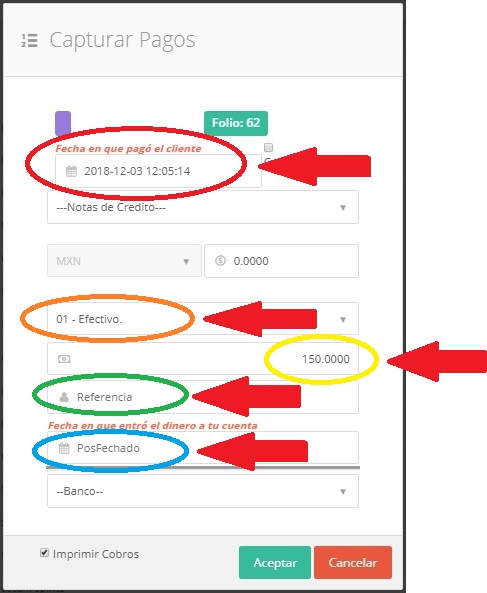
Al finalizar los pasos anteriores debe hacer click en “Aceptar” para terminar con el proceso de pagar compra, como se muestra: